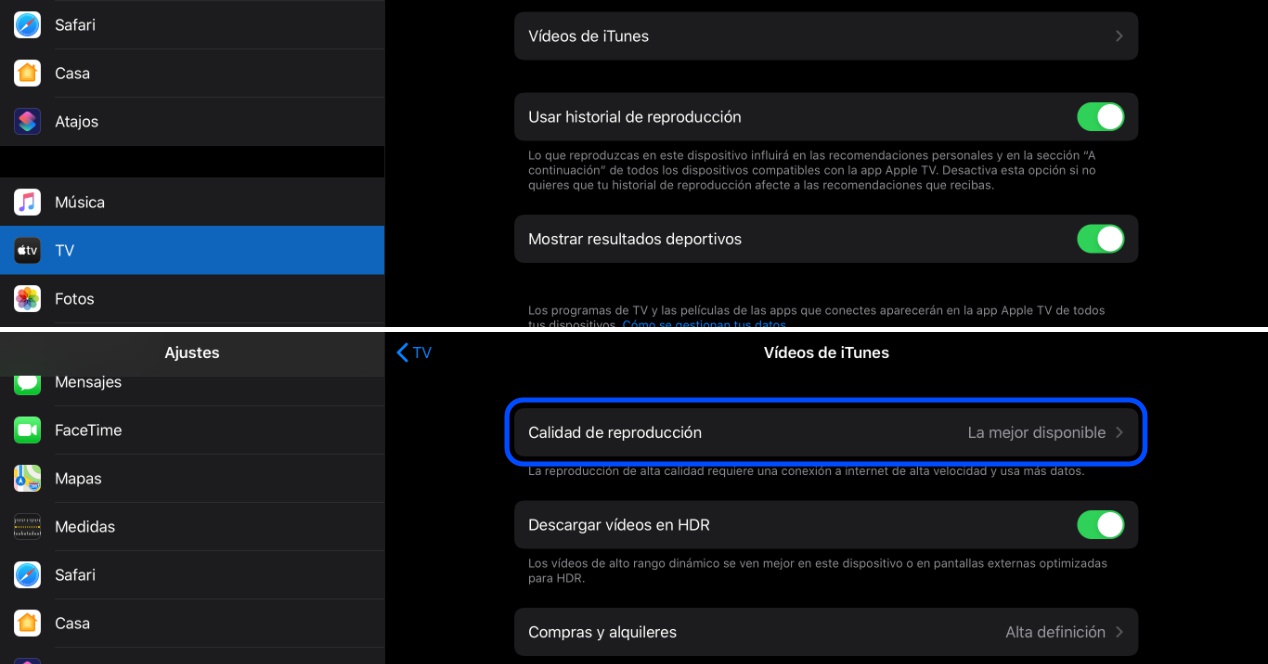Bagaimana cara menghapus cache di MacBook, Mac Mini, dan iMac?

Jika Anda ingin menghapus cache di perangkat Mac, Anda berada di tempat yang tepat untuk mempelajari cara menghapus cache di MacBook, Mac Mini, atau iMac. Baca selengkapnya tentang mengosongkan cache di MacBook Air. Hai, Pelajari cara memperbaiki kode kesalahan 43 di Mac dapat membantu Anda.
Anda harus tahu konsep buffer. Anda pasti pernah melihat dan mendengarnya. Tapi Anda masih tidak tahu apa itu?
File cache pada dasarnya adalah data sementara yang disimpan di hard drive Anda. Digunakan untuk mempercepat proses. Agar lebih jelas, izinkan saya menjelaskan ketika Anda membuka halaman di Google Chrome, itu memuat gambar di cache. Jadi ketika Anda kembali ke halaman itu, Anda tidak perlu memuat ulang gambar tersebut.
Manfaat membersihkan cache di Mac:
Namun terkadang membersihkan cache di Mac menjadi penting. Ada banyak alasan untuk itu. Masalah dengan ruang disk adalah salah satu penyebabnya. Jadi apa manfaat yang Anda dapatkan dengan membersihkan cache di mac?
- Menyelesaikan masalah yang terkait dengan situs web yang lambat, memuat konten yang sudah ketinggalan zaman.
- Hapus semua data pribadi yang disimpan oleh situs web dan aplikasi.
- Anda juga harus menghapus cache usang dari aplikasi.
jenis:
Biarkan saya memberi tahu Anda bahwa ada tiga jenis utama cache. Sebelum Anda tahu cara membersihkannya. Anda juga harus tahu tentang jenisnya. Jika Anda menggunakan iTunes dan jika Anda menghadapi iTunes tidak dapat terhubung ke iPad ini, Kesalahan Tidak Diketahui Terjadi 0xe8000015, perbaiki.
Hari ini di artikel ini saya akan memberi tahu Anda cara membersihkan ketiga jenis cache. Sekarang ada dua cara untuk menghapus cache di mac. Anda dapat dengan mudah membersihkannya langkah demi langkah. Atau Anda dapat membersihkannya dalam hitungan detik dengan bantuan alat pembersih.
Jadi, jika Anda ingin menghapus cache di Mac Anda sekarang dengan alat ini, cukup ikuti langkah-langkah di bawah ini.
 Cara Menghapus Cache di MacBook, iMac, atau Mac Mini
Cara Menghapus Cache di MacBook, iMac, atau Mac Mini
Bagaimana cara menghapus cache di Mac dengan alat?
- Buka dan luncurkan alat apa pun yang ingin Anda hapus cache di Mac Anda.
- Di sana Anda melihat alternatif untuk System Junk. Pilih opsi itu.
- Klik opsi pemindaian. Segera setelah pemindaian selesai. Pilih opsi hapus.
Itu saja yang perlu Anda lakukan untuk membersihkan file cache dengan satu alat. Tetapi jika Anda ingin membersihkan cache secara manual. Lalu ada panduan langkah demi langkah lengkap untuk Anda. Di bawah ini saya akan memberi Anda langkah-langkah dalam Cara menghapus cache di MacBook Air. Baca juga Cara mematikan Mac secara paksa jika Mac Anda macet
Bagaimana cara menghapus cache secara manual di Mac?
>> Langkah 1) Anda harus membuka jendela pencarian terlebih dahulu lalu pilih Buka folder di menu buka.
>> Langkah 2) Sekarang Anda harus masuk ke ~/library/cache dan kemudian pergi ke direktori ini.
>> Langkah 3) Agar aman, pada langkah ini Anda harus memilih dan menyalin semuanya ke folder lain. Pastikan jika ada yang tidak beres sehingga Anda setidaknya dapat melindungi data berharga di folder itu.
>> Langkah 4) Sekarang Anda harus masuk ke setiap folder dan kemudian bersihkan semuanya. Tapi pastikan untuk menghapus di dalam folder dan bukan folder itu sendiri.
Hal penting lainnya yang perlu diingat adalah memastikan bahwa setelah Anda selesai membersihkan semua cache di semua folder dari ruang hard disk ekstra. Anda juga harus membuang sampah. Untuk melakukan ini, yang harus Anda lakukan adalah mengklik centang tempat sampah di dok dan kemudian klik tempat sampah yang kosong. Kemudian restart MacBook Anda sehingga dapat mulai membuat cache baru.
Sekarang mari kita lihat cara menghapus cache sistem dan aplikasi di Mac.
Bagaimana cara menghapus cache aplikasi dan sistem di Mac?
Cache sistem dan aplikasi menghabiskan banyak ruang di MacBook Anda. Oleh karena itu, penting untuk membersihkannya agar perangkat Mac Anda bekerja dengan lancar.
Juga, izinkan saya mengatakan yang terbaik adalah Anda dapat menghapus cache sistem dan aplikasi secara manual melalui panduan langkah demi langkah yang sama yang saya berikan kepada Anda di atas. Yang harus Anda lakukan adalah membuka ~/library/cache dan kemudian menghapus semua detail di folder bernama app. Dan kemudian ulangi langkah yang sama untuk mengosongkan recycle bin dan kemudian reboot drive Mac Anda sehingga dapat membuat cache baru.
Tapi saya menyarankan Anda untuk berhati-hati. Tidak semua cache aplikasi aman untuk dihapus. Beberapa developer di sana menaruh data penting di folder cache. Karena itu, lebih aman dan berhati-hati. Anda harus terlebih dahulu membuat cadangan dari setiap folder sebelum menghapus folder cache. Selanjutnya, jika semuanya berfungsi dengan baik setelah membersihkan cache, Anda juga dapat menghapus folder cadangan.
Ada banyak alat dan aplikasi yang dapat Anda gunakan untuk mengamankan database Anda, dan mereka juga membantu Anda mengetahui cara membersihkan cache dengan aman. Di sini Anda akan belajar cara menghapus cache di dukungan aplikasi MacBook.
Ulasan pamungkas tentang cara menghapus cache di Mac
Ini adalah panduan langkah demi langkah lengkap untuk membersihkan cache Anda di Mac. Sekarang Anda dapat dengan mudah membersihkan cache dari perangkat Mac Anda dan kapan pun Anda mau tanpa masalah. Tapi saya menyarankan Anda untuk sedikit berhati-hati. Jika Anda pengguna MacBook Pro, jangan khawatir, saya akan segera menulis artikel Cara menghapus cache di MacBook Pro.
Seperti yang saya katakan di atas, saat Anda menghapus file cache, ada kemungkinan Anda akan menghapus semua file penting. Oleh karena itu, penting untuk membuat cadangan sebelum Anda membersihkannya. Itu saja dari sisi saya tentang cara menghapus cache di Mac. Sekarang saatnya untuk memastikan fitur yang lancar dengan mengosongkan sejumlah besar ruang yang ditempati oleh cache pada perangkat Mac Anda. Juga berhati-hatilah dengan informasi Anda. Anda juga dapat menggunakan alat untuk melakukan hal yang sama.
Terima kasih telah memilih, untuk pembaruan lebih lanjut kunjungi omgeeky.com lagi
Bagaimana cara menghapus cache di MacBook, Mac Mini, dan iMac? datang untuk pertama kalinya